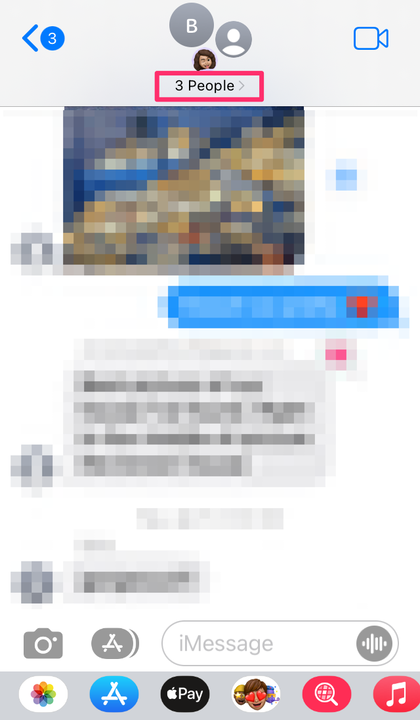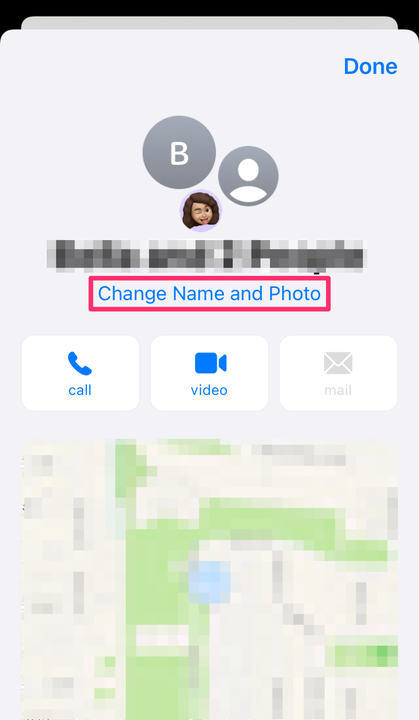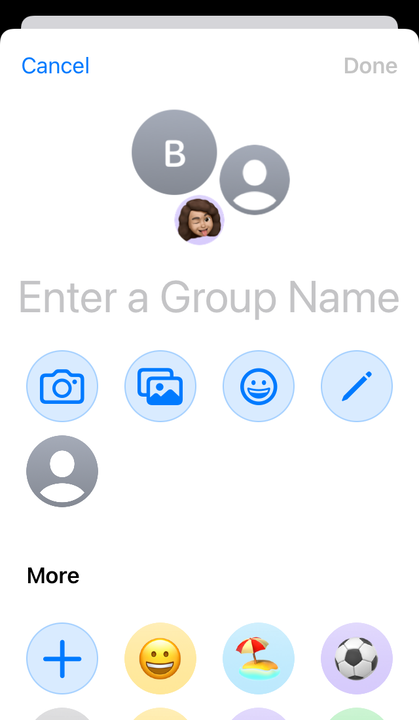So benennen Sie einen Gruppenchat auf Ihrem iPhone oder iPad
- Sie können die Gruppentextnamen auf einem iPhone ändern – solange jeder im Chat iMessage verwendet.
- Sie können auch Gruppentextnamen auf iPads und Macs ändern, aber es gilt die gleiche Einschränkung.
- Sie haben die Möglichkeit, Gruppentextfotos während des Umbenennungsvorgangs zu ändern.
Wenn Sie eine Reihe von Gruppenchats haben, kann es schwierig sein, in einer Flut von Namen und Nummern den richtigen zu finden.
Was ist die Lösung? Wenn Sie ein iPhone haben, können Sie den Namen von Gruppentexten auf dem iPhone ändern. Allerdings sollten Sie wissen, dass es nur funktioniert, wenn alle im Chat iMessage verwenden.
Hier ist, was Sie tun müssen, um den Gruppentextnamen oder das Foto auf einem iPhone zu ändern.
So benennen Sie einen Gruppentext auf einem iPhone
1 Öffnen Sie Ihren Gruppentext.
2 Tippen Sie oben im Thread auf die Gruppensymbole. Wenn Sie iOS 14 oder früher haben, müssen Sie dann auf die Info-Schaltfläche tippen.
Tippen Sie oben im Thread auf die Gruppensymbole.
Devon Delfino / Insider
3 Tippen Sie auf Name und Foto ändern.
Tippen Sie auf Name und Foto ändern.
Devon Delfino / Insider
4 Fügen Sie Ihren neuen Gruppentextnamen hinzu.
Fügen Sie Ihren Gruppentextnamen hinzu.
5 Tippen Sie auf Fertig, um den neuen Namen festzulegen.
So fügen Sie ein Gruppenfoto auf einem iPhone hinzu oder ändern es
- Gehen Sie in Ihren Gruppentext.
- Tippen Sie oben im Thread auf die Gruppensymbole. (Wenn Sie iOS 14 oder früher haben, müssen Sie dann auf die Info-Schaltfläche tippen.)
- Tippen Sie auf Name und Foto ändern.
- Fügen Sie Ihr neues Gruppentextfoto hinzu.
- Tippen Sie auf Fertig, um das neue Foto festzulegen.
Sie können ein Foto aufnehmen oder eines der Fotos auswählen, die Sie bereits auf Ihrem Telefon gespeichert haben. Sie können auch ein Emoji oder Memoji als Foto für Ihren Gruppenchat festlegen.